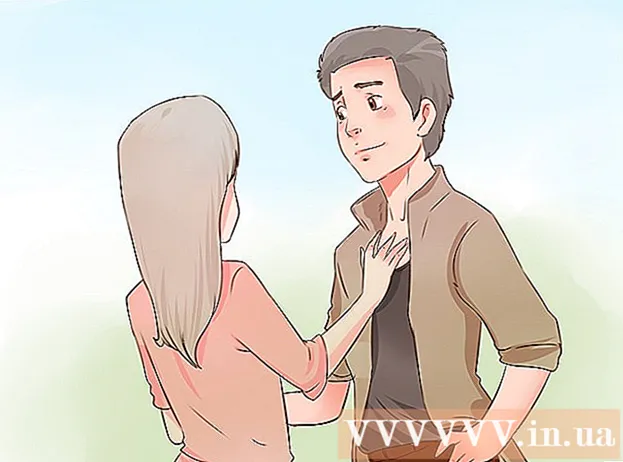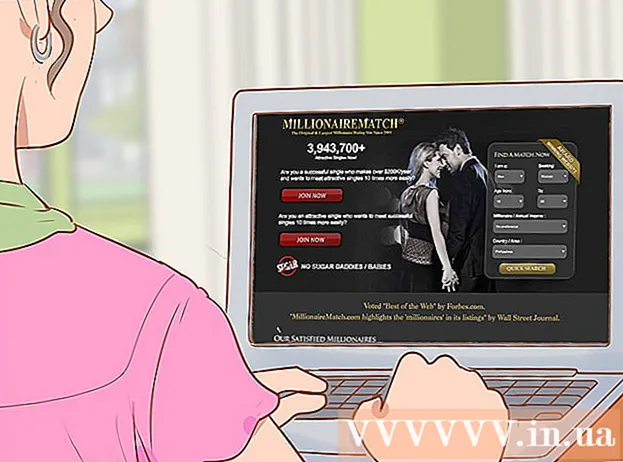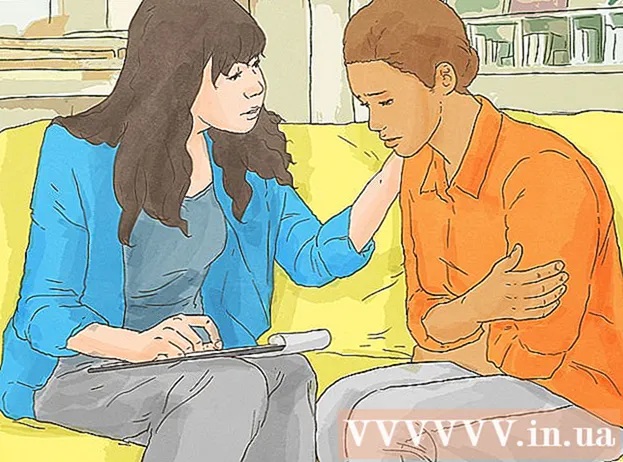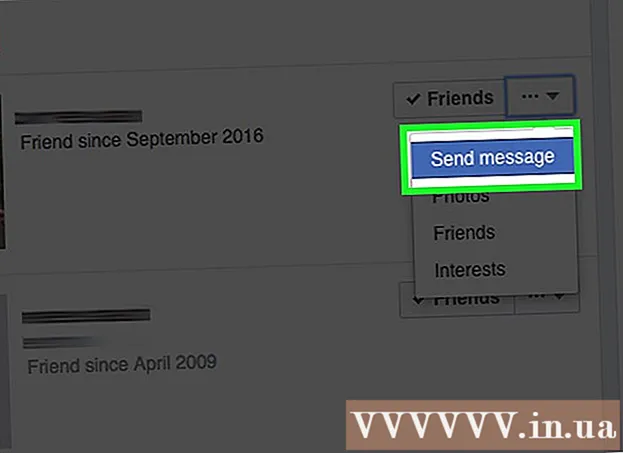نویسنده:
John Pratt
تاریخ ایجاد:
18 فوریه 2021
تاریخ به روزرسانی:
1 جولای 2024

محتوا
در این مقاله ، ما به شما نشان خواهیم داد که چگونه از وب کم رایانه Windows یا Mac خود برای گرفتن عکس استفاده کنید. در ویندوز 10 این کار را با برنامه "Camera" انجام می دهید ، در Mac از برنامه "Photo Booth" استفاده می کنید.
گام برداشتن
روش 1 از 2: ویندوز
 بررسی کنید آیا رایانه شما وب کم است یا خیر. اکثر لپ تاپ ها دارای وب کم داخلی هستند اما این مورد همیشه در مورد رایانه های رومیزی وجود ندارد. قبل از ادامه می توانید وب کم را روی رایانه خود نصب کنید.
بررسی کنید آیا رایانه شما وب کم است یا خیر. اکثر لپ تاپ ها دارای وب کم داخلی هستند اما این مورد همیشه در مورد رایانه های رومیزی وجود ندارد. قبل از ادامه می توانید وب کم را روی رایانه خود نصب کنید.  شروع را باز کنید
شروع را باز کنید  تایپ کنید دوربین در جعبه جستجو اکنون رایانه شما برنامه "Camera" را جستجو می کند که به شما امکان می دهد با وب کم پیوندی عکس بگیرید.
تایپ کنید دوربین در جعبه جستجو اکنون رایانه شما برنامه "Camera" را جستجو می کند که به شما امکان می دهد با وب کم پیوندی عکس بگیرید.  کلیک کنید دوربین. نماد برنامه مانند یک دوربین سفید به نظر می رسد و در بالای منوی شروع قرار دارد.
کلیک کنید دوربین. نماد برنامه مانند یک دوربین سفید به نظر می رسد و در بالای منوی شروع قرار دارد.  منتظر بمانید تا دوربین روشن شود. وقتی دوربین فعال می شود ، در کنار آن چراغی روشن می شود و خود را در پنجره برنامه "Camera" مشاهده خواهید کرد.
منتظر بمانید تا دوربین روشن شود. وقتی دوربین فعال می شود ، در کنار آن چراغی روشن می شود و خود را در پنجره برنامه "Camera" مشاهده خواهید کرد.  رایانه یا وب کم خود را به سمت آنچه می خواهید عکاسی کنید ، قرار دهید. موضوع مورد نظر را روی صفحه رایانه خود مشاهده خواهید کرد.
رایانه یا وب کم خود را به سمت آنچه می خواهید عکاسی کنید ، قرار دهید. موضوع مورد نظر را روی صفحه رایانه خود مشاهده خواهید کرد.  روی دکمه "عکس" کلیک کنید. این دکمه مانند یک دوربین است ، می توانید دکمه را در پایین پنجره پیدا کنید. اکنون عکسی گرفته می شود و در پوشه "Photos" در رایانه ویندوز ذخیره می شود.
روی دکمه "عکس" کلیک کنید. این دکمه مانند یک دوربین است ، می توانید دکمه را در پایین پنجره پیدا کنید. اکنون عکسی گرفته می شود و در پوشه "Photos" در رایانه ویندوز ذخیره می شود.
روش 2 از 2: مک
 کانون توجه را باز کنید
کانون توجه را باز کنید  تایپ کنید غرفه عکس در پنجره جستجوی Spotlight. اکنون Mac شما برنامه "Photo Booth" را جستجو خواهد کرد.
تایپ کنید غرفه عکس در پنجره جستجوی Spotlight. اکنون Mac شما برنامه "Photo Booth" را جستجو خواهد کرد.  کلیک کنید غرفه عکس. در پنجره نتایج جستجو ، Photo Booth در بالا نمایش داده می شود. بر روی نتیجه کلیک کنید تا برنامه باز شود.
کلیک کنید غرفه عکس. در پنجره نتایج جستجو ، Photo Booth در بالا نمایش داده می شود. بر روی نتیجه کلیک کنید تا برنامه باز شود.  منتظر بمانید تا دوربین Mac شما روشن شود. وقتی دوربین فعال می شود ، در کنار دوربین چراغ سبز روشن می شود.
منتظر بمانید تا دوربین Mac شما روشن شود. وقتی دوربین فعال می شود ، در کنار دوربین چراغ سبز روشن می شود. - وقتی دوربین روشن است ، خود را در پنجره Photo Booth مشاهده خواهید کرد.
 صفحه رایانه خود را به سمت آنچه می خواهید عکاسی کنید ، قرار دهید. هر آنچه در پنجره Photo Booth مشاهده می کنید در تصویر وجود دارد ، بنابراین جهت دوربین را مطابق میل خود تنظیم کنید.
صفحه رایانه خود را به سمت آنچه می خواهید عکاسی کنید ، قرار دهید. هر آنچه در پنجره Photo Booth مشاهده می کنید در تصویر وجود دارد ، بنابراین جهت دوربین را مطابق میل خود تنظیم کنید.  روی دکمه دوربین کلیک کنید. در پایین پنجره یک دکمه قرمز را مشاهده می کنید که یک دوربین سفید در آن است. وقتی روی این کلیک کنید ، عکسی گرفته می شود ، عکس در برنامه "Photos" در Mac شما ذخیره می شود.
روی دکمه دوربین کلیک کنید. در پایین پنجره یک دکمه قرمز را مشاهده می کنید که یک دوربین سفید در آن است. وقتی روی این کلیک کنید ، عکسی گرفته می شود ، عکس در برنامه "Photos" در Mac شما ذخیره می شود. - اگر یک iPhone یا iPad با "Photo Stream" فعال دارید ، عکس در iPhone یا iPad شما نیز قابل مشاهده است.
نکات
- اگر رایانه ای با ویندوز 7 دارید ، برای تهیه عکس به برنامه سازنده وب کم احتیاج دارید. اگر نام دوربین را نمی دانید ، "camera" را در کادر جستجوی "Start" تایپ کنید ، یا بر اساس نوع شماره رایانه خود به صورت آنلاین جستجو کنید.
- Photo Booth دارای انواع فیلترها و جلوه های بصری دیگر است که می توانید برای ویرایش عکس استفاده کنید.
هشدارها
- عکس هایی که با وب کم می گیرید اغلب کیفیت پایین تری نسبت به عکس های تلفن های هوشمند ، تبلت ها یا دوربین های DSLR دارند.